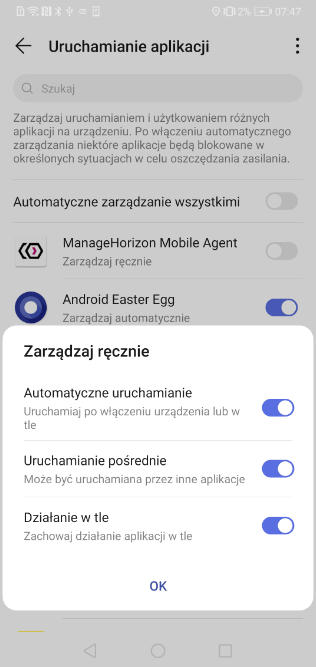Urządzenia
Sekcja ta jest odpowiedzialna za zarządzanie urządzeniami mobilnymi z systemem Android. Agent mobilny może zostać zainstalowany w sekcji Zarządzanie mobilnymi > Konfiguracja, Autoryzacja urządzenia.
W celu zainstalowania aplikacji agenta mobilnego: Przejdź >
Główny widok
W głównym oknie znajduje się tabela z listą urządzeń z zainstalowanym agentem, która zawiera szczegółowe informacje takie jak nazwa, model, producent, numer IMEI oraz wersja agenta dla każdego urządzenia.
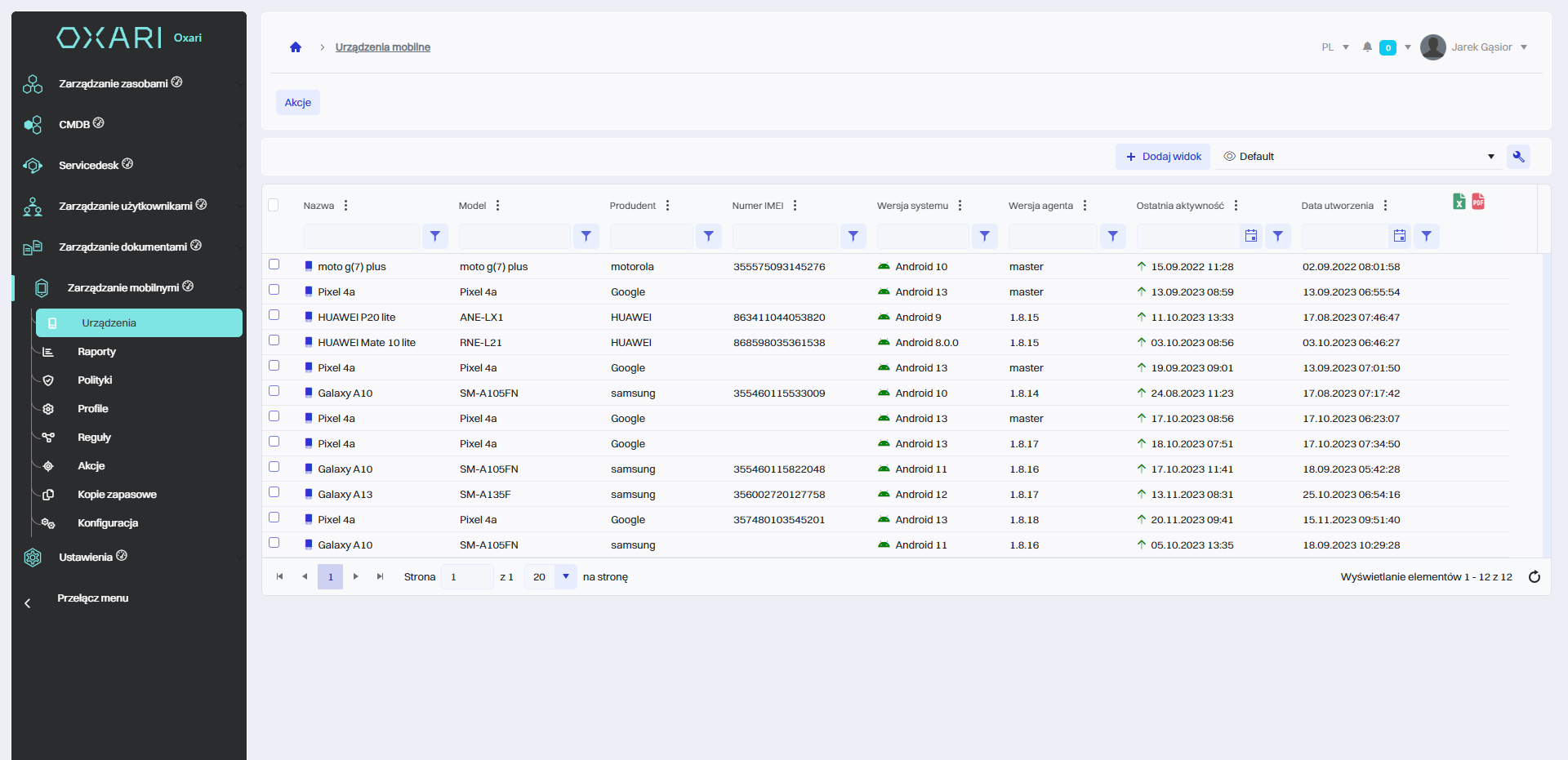
Akcje z głównego widoku
W lewym górnym rogu widnieje menu akcji dostępnych dla urządzeń. Można wykonać akcję dla danego urządzenia klikając w pole “checkbox” przy urządzeniu a następnie klikając w przycisk “Akcje” wybrać pożądaną akcję.
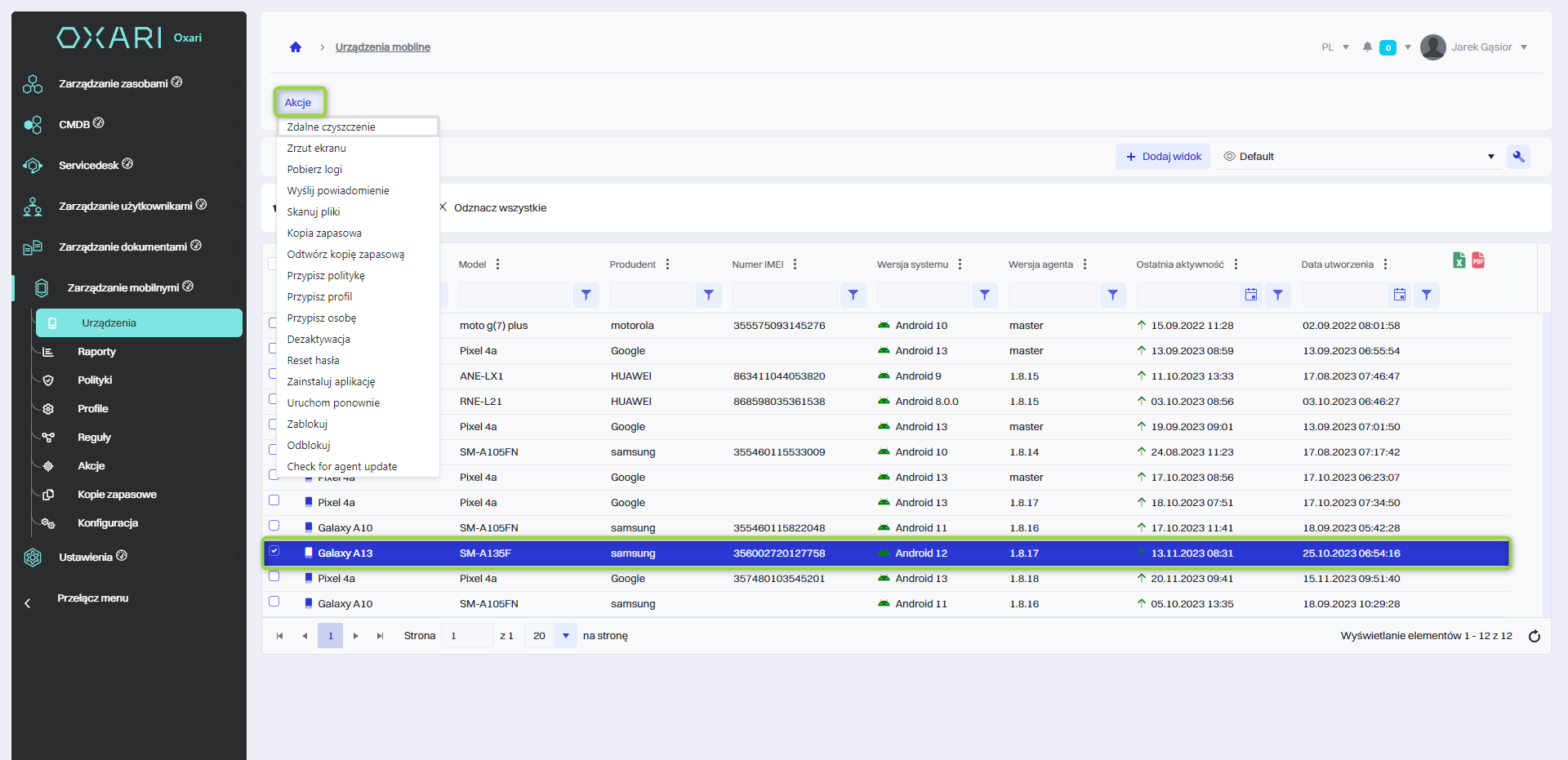
Opis akcji
W tabeli poniżej znajdują się szczegóły akcji
| 1 | Zdalne czyszczenie - funkcja umożliwia usuwanie danych z urządzenia na wypadek jego zgubienia lub kradzieży, zapewniając ochronę poufnych informacji. |
| 2 | Zrzut ekranu - pozwala na wykonanie i pobranie zrzutu ekranu z urządzenia, co może być przydatne do celów wsparcia technicznego lub monitorowania. |
| 3 | Pobierz logi - opcja ta umożliwia pobranie logów systemowych lub aplikacji z urządzenia, co jest przydatne do diagnozy problemów i zarządzania błędami. |
| 4 | Wyślij powiadomienie - pozwala na wysłanie powiadomienia bezpośrednio na urządzenie, co może być wykorzystane do komunikacji z użytkownikiem. |
| 5 | Skanuj pliki - funkcja skanowania plików na obecność złośliwego oprogramowania lub innych zagrożeń bezpieczeństwa. |
| 6 | Kopia zapasowa - umożliwia tworzenie kopii zapasowych danych z urządzenia, które mogą być przywrócone w razie potrzeby. |
| 7 | Odtwórz kopię zapasową - przywraca dane na urządzenie z wcześniej utworzonej kopii zapasowej. |
| 8 | Przypisz politykę - pozwala na przypisanie określonej polityki zarządzania urządzeniem, co obejmuje zasady dotyczące bezpieczeństwa, konfiguracji czy dostępu do aplikacji. |
| 9 | Przypisz profil - umożliwia przypisanie profilu konfiguracyjnego do urządzenia, który może określać różne ustawienia systemowe i aplikacji. |
| 10 | Przypisz osobę - funkcja służąca do przypisywania urządzenia do konkretnego użytkownika w organizacji. |
| 11 | Dezaktywacja - opcja dezaktywacji urządzenia, co może oznaczać wyłączenie go z aktywnego zarządzania w systemie.Dla Device Owner - reset do ustawień fabrycznych, dla Standard i WorkProfile - wyczyszczenie danych aplikacji i wyrejestrowanie agenta z systemu |
| 12 | Reset hasła - pozwala na reset hasła urządzenia zdalnie, co jest przydatne, gdy użytkownik zapomni swojego hasła. |
| 13 | Zainstaluj aplikację - umożliwia zdalną instalację aplikacji na urządzeniu. |
| 14 | Uruchom ponownie - wykonuje zdalny restart urządzenia. |
| 15 | Zablokuj - blokada urządzenia w celu zabezpieczenia go przed nieautoryzowanym dostępem. |
| 16 | Odblokuj - odblokowanie urządzenia, jeśli zostało wcześniej zablokowane. |
| 17 | Sprawdź dostępność aktualizacji agenta - sprawdzenie dostępności aktualizacji agenta systemowego na urządzeniu i ewentualne wykonanie aktualizacji. |
Widok szczegółowy urządzenia
Z głównej tabeli można otworzyć widok szczegółowy urządzenia klikając następujący przycisk.
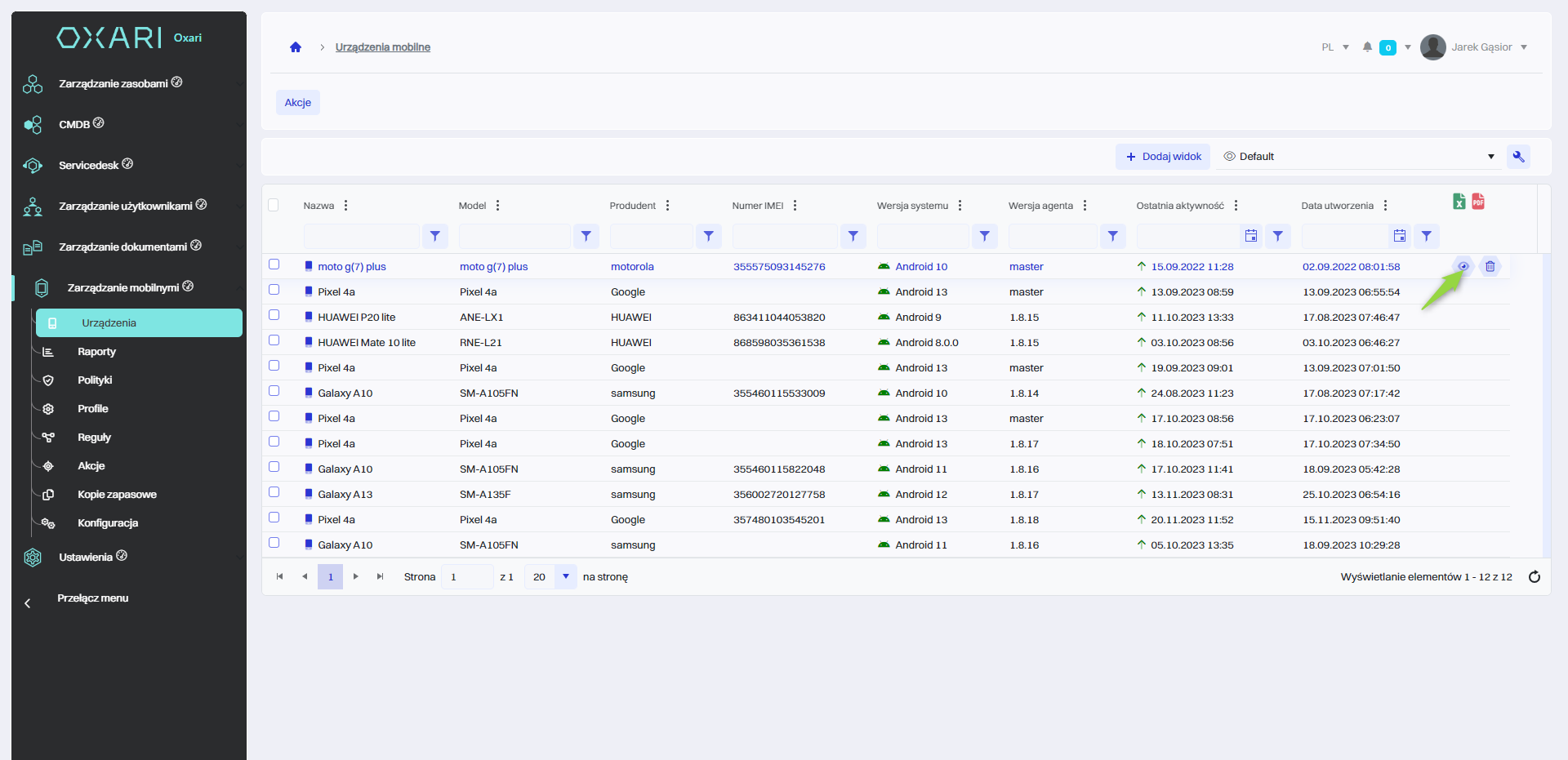
Poniżej interfejs systemu zarządzania urządzeniami mobilnymi Oxari, skoncentrowany na szczegółach konkretnego urządzenia. Ekran podzielony jest na kilka sekcji, które umożliwiają zarządzanie różnymi aspektami urządzenia.
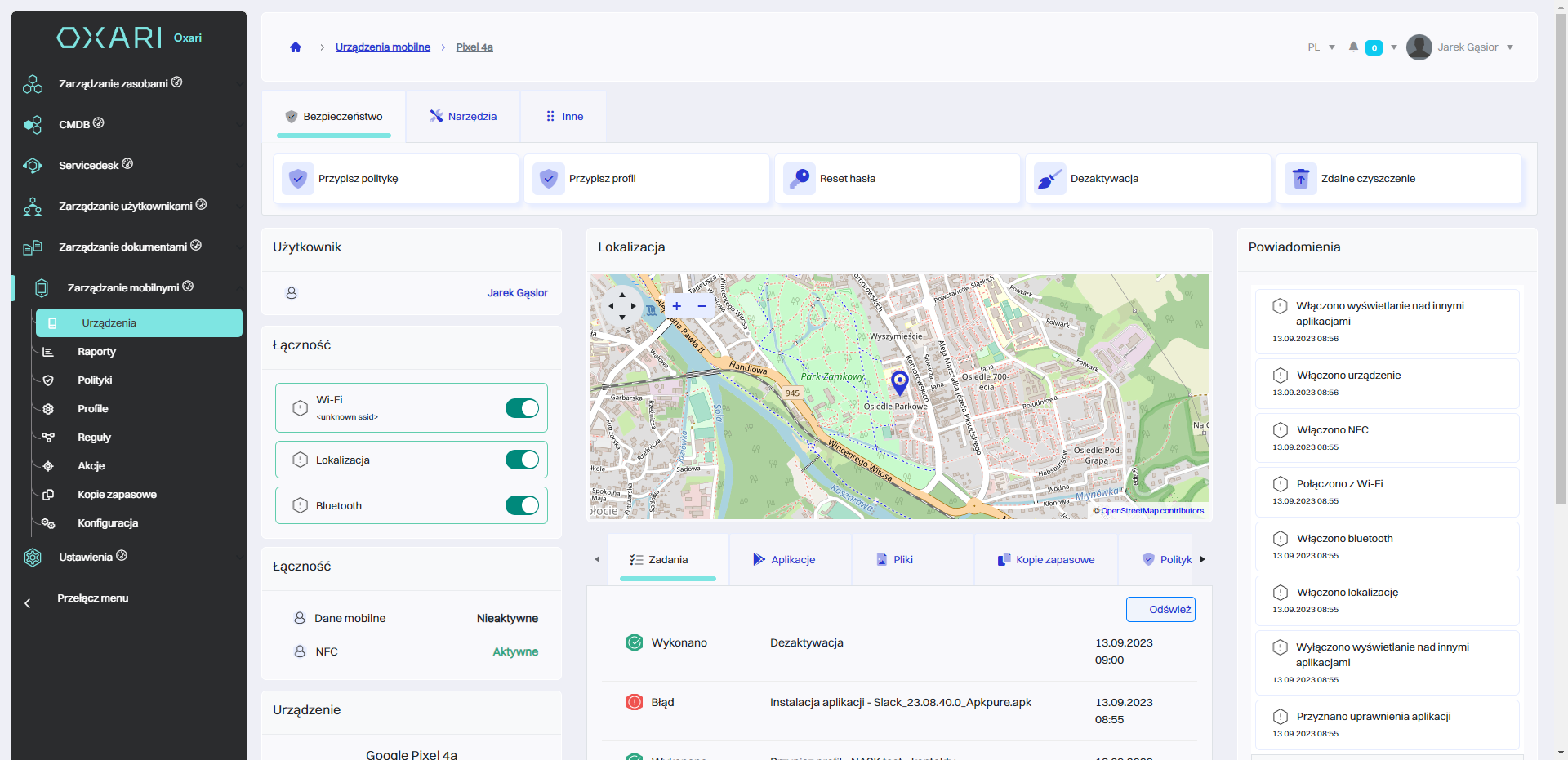
Sekcja akcji
Akcje są opisane: Przejdź >

Sekcja łączność
Łączność zawiera informacje o rodzaju komunikacji uruchomionej na urządzeniu.
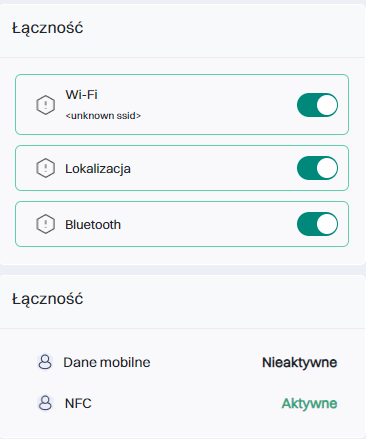
Sekcja urządzenie
Sekcja zawierająca podstawowe informacje o urządzeniu takie jak wersja systemu, model urządzenia, rodzaj procesora, ilość pamięci RAM czy pamięci na karcie SD.
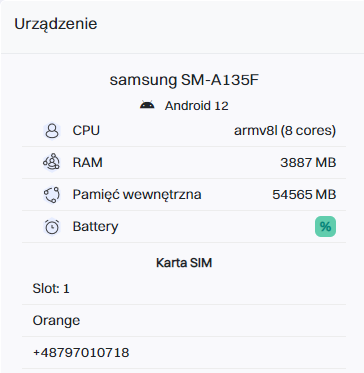
Sekcja lokalizacja
Sekcja pokazuje mapę, na której jest wskazana aktualna lokalizacja urządzenia.
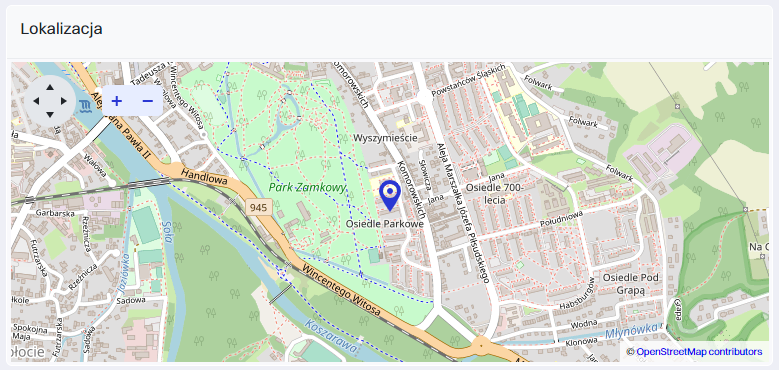
Sekcja urządzenie
Jest to interfejs do zarządzania urządzeniem mobilnym który zawiera w sobie zakładki: "Zadania", "Aplikacje", "Pliki", "Kopie zapasowe", "Polityki".
Zadania - Zakładka ta pokazuje listę zadań przypisanych do urządzenia. Zadania mogą być w różnych stanach: "W oczekiwaniu", "Wykonano", "Błąd" itp., i obejmują różne akcje takie jak instalacja aplikacji, aktualizacje, tworzenie kopii zapasowych.
Aplikacje - Tutaj można zarządzać aplikacjami zainstalowanymi na urządzeniu. Można przeglądać, instalować nowe aplikacje, aktualizować istniejące, lub usuwać niepotrzebne.
Pliki - Sekcja ta pozwala na przeglądanie plików zapisanych na urządzeniu, zarządzanie nimi, przesyłanie nowych plików lub usuwanie istniejących.
Kopie zapasowe - W tej zakładce użytkownik może konfigurować i zarządzać kopiami zapasowymi urządzenia, co jest kluczową funkcją w utrzymaniu bezpieczeństwa danych.
Polityki - To miejsce do zarządzania politykami bezpieczeństwa i użytkowania dla urządzenia, takimi jak wymagania dotyczące haseł, ograniczenia aplikacji, czy konfiguracje sieciowe.
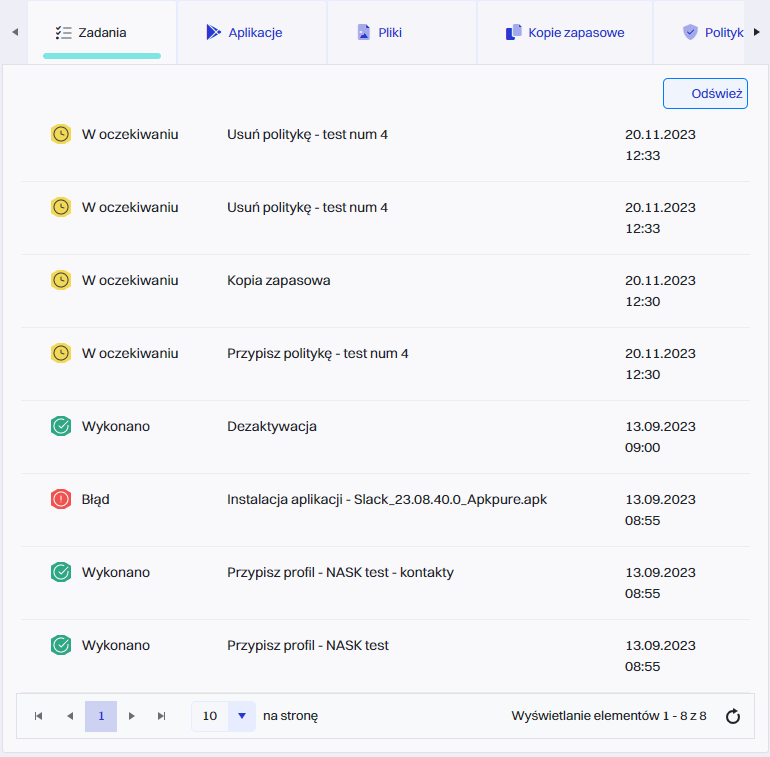
Sekcja powiadomienia
Sekcja ta pokazuje listę zdarzeń i zmian stanu związanych z urządzeniem mobilnym. Każde powiadomienie jest oznaczone czasem, kiedy miało miejsce, co pozwala na śledzenie ostatnich aktywności urządzenia.
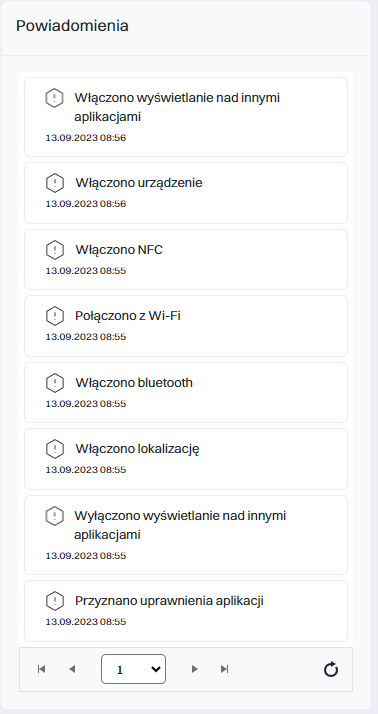
Sekcja transfer danych
Sekcja ta przedstawia informacje o użyciu danych przez urządzenie. Pokazuje ona ilość danych otrzymanych (pobranych) i wysłanych dla dwóch różnych typów połączeń: Wi-Fi i dane mobilne.
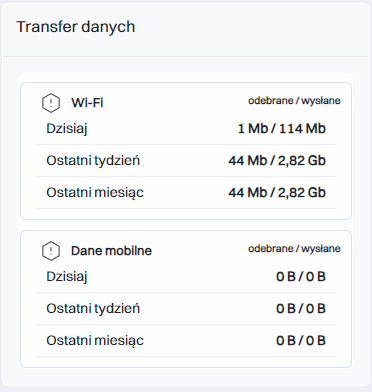
Automatyczne aktualizacje aplikacji w urządzeniu Android
Aby włączyć automatyczne aktualizacje aplikacji na urządzeniu z systemem Android przez Google Play, należy wykonać poniższe czynności:
Otworzyć aplikację Google Play.
Następnie wybrać ikonę Menu w lewym górnym rogu.
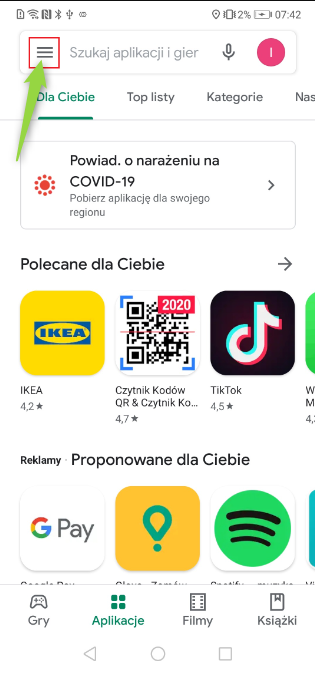
Przejść do sekcji "Ustawienia".
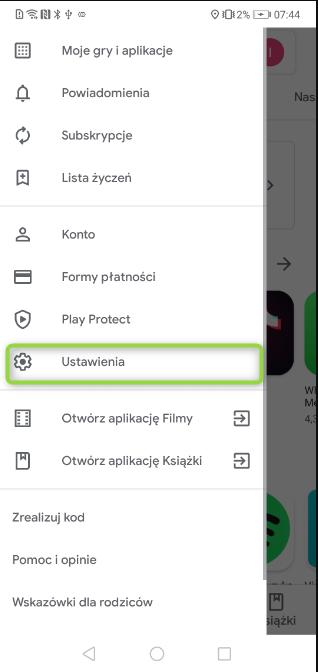
W sekcji "Ustawienia" wybrać "Aktualizuj aplikacje automatycznie".
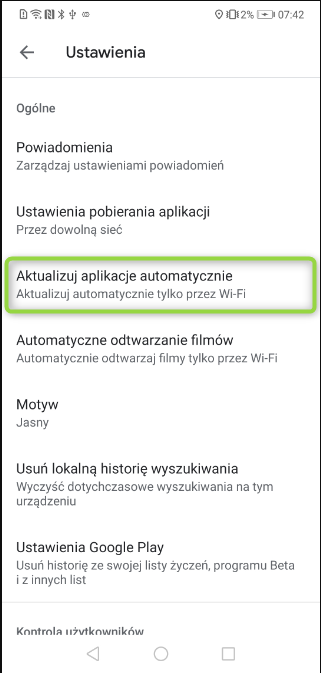
Określić preferowaną opcję aktualizacji, rekomendowaną jest opcja "Tylko przez Wi-Fi" w celu uniknięcia zużywania danych komórkowych. Potwierdzić wybór, klikając "Gotowe".
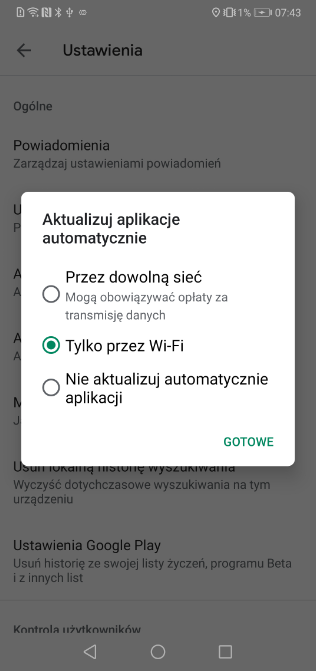
Optymalizacja na urządzeniu Huawei
Dla telefonów marki Huawei należy zmienić ustawienia optymalizacji. W tym celu należy przejść do ustawień systemu:
Otworzyć "Ustawienia" na swoim urządzeniu Huawei.
Przejść do sekcji “Bateria”.
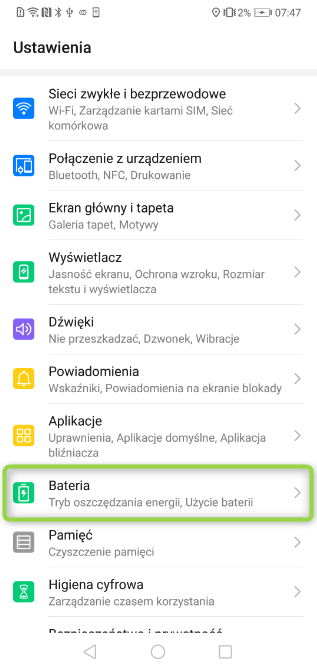
Wybrać opcję "Uruchamianie aplikacji".
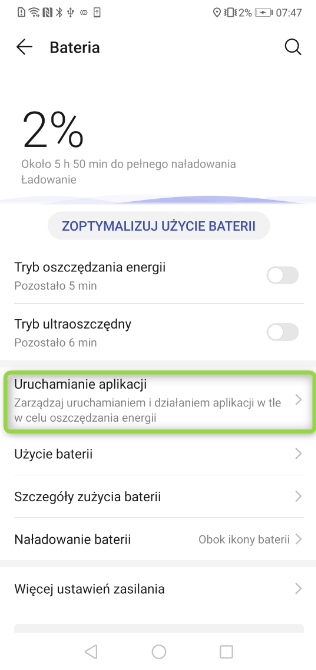
Znaleźć na liście aplikację "Oxari Mobile Agent".
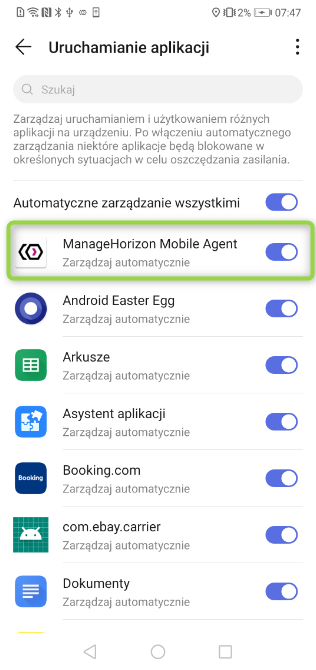
Dostosować ustawienia aplikacji zgodnie ze zdjęciem.